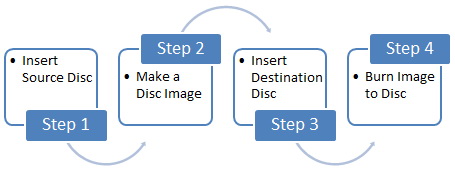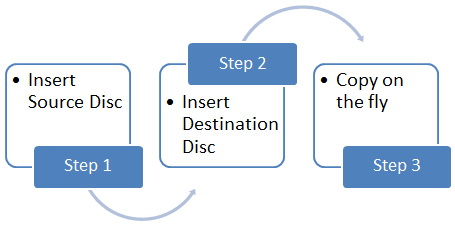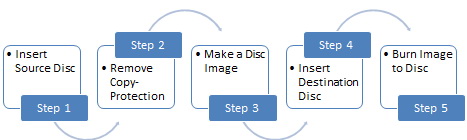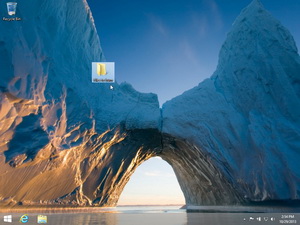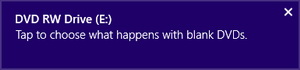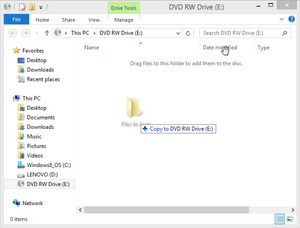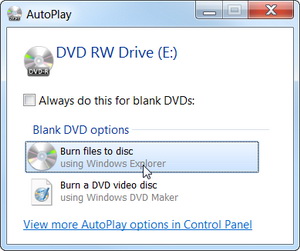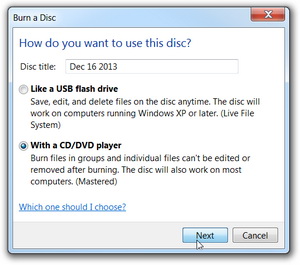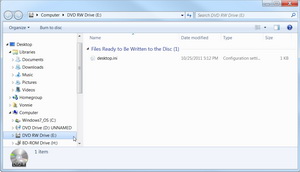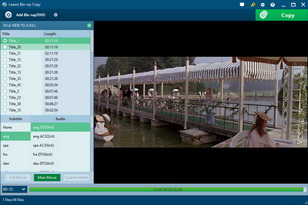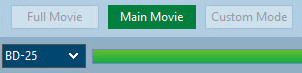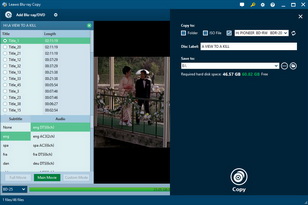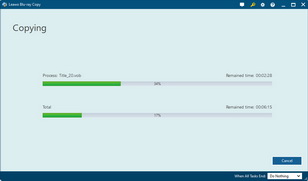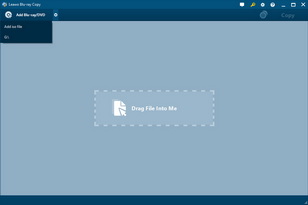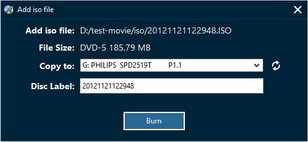« J'ai besoin de copier un DVD sur un autre disque DVD vierge, mais je n'ai qu'un seul lecteur de DVD. Comment puis-je accomplir cela ? J'ai essayé de copier des fichiers sur le bureau, puis sur un autre DVD. Cela n'a pas marché. » La plupart des gens qui envisagent de réaliser la copie de DVD à DVD sur leur ordinateur auront le même problème : ils n'ont qu'un seul lecteur de DVD sur leur ordinateur.
En fait, ce problème est assez courant car la plupart des gens n'ont qu'un lecteur de disque DVD, en particulier des ordinateurs portables. Très peu d'ordinateurs de bureau ont 2 lecteurs de disque installés. Il est évident qu'un ordinateur doté de deux lecteurs de disque peut plus facilement copier un DVD sur un DVD, tandis qu'un ordinateur doté d'un seul lecteur de disque peut nécessiter des opérations supplémentaires pour accomplir le processus de copie de DVD à DVD. Si vous cherchez des solutions pour copier ou graver un DVD sur un DVD, vous avez de la chance. Cet article vous offrira des solutions pratiques et faciles à comprendre pour la copie de DVD à DVD, que vous obteniez un seul lecteur de disque ou deux lecteurs de disque.
Principes Généraux
Avant de commencer le processus de copie de DVD à DVD, il est important que nous apprenions clairement le processus de copie de DVD à DVD dans différentes conditions. Autrement dit, quel est le processus de copie de DVD à DVD avec un seul lecteur de disque ? Et le processus sera-t-il différent s'il y a 2 lecteurs de disque ? En clarifiant ces principes, vous pouvez obtenir un aperçu de la procédure à suivre pour copier un DVD sur un DVD.
Avoir Un Seul Lecteur de Disque
Si vous n'avez qu'un seul lecteur de disque et souhaitez copier un DVD sur un autre DVD vierge, vous devez d'abord vous assurer que votre lecteur de disque est enregistrable et inscriptible. Le processus de copie de DVD à DVD pour un seul lecteur de disque est un peu compliqué : vous devez d'abord créer un fichier image de disque du disque DVD source, puis graver le fichier d'image de disque créé sur un disque DVD vierge cible. Le fichier image ISO est le fichier image le plus populaire pour la sauvegarde de disque DVD.
Avoir Deux Lecteurs de Disque
Il devient relativement facile de copier un DVD sur un DVD avec 2 lecteurs de disque installés sur votre ordinateur. Cependant, vous devez d'abord vous assurer qu'au moins un de ces 2 lecteurs de disque est enregistrable et inscriptible. Vous devez : insérer le disque DVD d'origine dans un lecteur de disque et un disque vierge DVD-R / DVD + R cible dans l'autre lecteur (graveur de disque), puis utiliser un logiciel de copie de DVD pour copier directement le disque DVD original sur le disque cible.
Copier un Disque DVD Protégé
Il convient de noter que la plupart des disques DVD sont protégés ou limités par une région. Pour copier des DVD protégés, vous devez d'abord obtenir un logiciel de copie de DVD qui pourrait décrypter les disques DVD, supprimer la protection du disque et le code régional. Une fois la protection de disque supprimée, le processus de copie de DVD à DVD est identique à celui décrit ci-dessus.
Remarque : Les règles relatives à la copie de disques DVD protégés varient selon les pays. Avant de tenter de copier un disque DVD sur un autre disque DVD ou un ordinateur, assurez-vous de ne pas enfreindre les lois locales. Dans le même temps, nous devrions insister pour avoir le droit d'obtenir une copie des disques DVD que nous avons déjà achetés. Le but de cet article est de fournir des solutions efficaces et faciles à utiliser pour la copie de disques DVD que nous possédons déjà pour un usage privé uniquement. Il n'y a aucun encouragement à copier des disques DVD loués ou empruntés à des fins de profit commercial.
Copier un DVD Non Crypté sur un DVD avec un Seul Lecteur
Comme mentionné ci-dessus, avec un seul lecteur de disque, vous devez d'abord créer un fichier image du disque DVD original, puis graver le fichier image créé sur un disque DVD cible. Cette procédure convient aux sauvegardes de disques DVD protégés et non protégés. Mais si les disques DVD que vous allez copier ne sont pas protégés contre la copie, Windows vous propose une solution sans logiciel de copie de DVD sous Windows 8 et Windows 7.
Windows 8.1, 8 et 7 ont une solution de gravure de DVD intégrée. Certes, il s'agit d'un programme rudimentaire, mais il me permet rapidement de copier un DVD sur un DVD sans confusion. L'opération n'est également pas difficile du tout. Toute personne possédant un disque DVD original, un ordinateur avec un graveur de disque DVD et un disque vierge DVD-R / DVD + R peut facilement effectuer le processus de copie de DVD à DVD. La seule exigence est que le disque DVD source ne soit pas protégé contre la copie.
La Copie de DVD à DVD sous Windows 8 / 8.1
La Copie de DVD à DVD sous Windows 7
Remarque :
- Là encore, il convient de noter que le disque DVD source n'est pas protégé contre la copie. Sinon, vous ne pourrez pas copier de fichiers d'un disque DVD source sur votre ordinateur.
- Il devient encore plus facile pour vous d'adopter la solution ci-dessus pour copier un DVD sur un disque DVD si 2 lecteurs de disque DVD sont installés sur votre ordinateur. Il vous suffit de copier des fichiers du disque DVD d'origine sur un disque DVD vierge.
opier un DVD Protégé sur un DVD avec un Seul Lecteur
Les disques DVD protégés vous empêchent de copier directement des fichiers à partir de ces disques. Par conséquent, pour copier un disque DVD protégé sur un autre disque DVD vierge ou un ordinateur, vous devez utiliser un logiciel de copie de DVD professionnel, qui offre la possibilité de décrypter un disque pour vous aider à supprimer la protection et le code de région du disque avant de pouvoir copier des disques DVD. Pour copier un DVD protégé sur un disque DVD sur un ordinateur, vous devez préparer les éléments suivants :
- Le disque DVD source et le disque DVD-R / DVD + R / DVD-RW / DVD + RW vierge cible ;
- Ordinateur avec graveur de disque DVD et assez de stockage sur disque dur ;
- Logiciel Copieur de DVD de Leawo pour exécuter le processus de copie de DVD à DVD ;
- Connexion au réseau Internet.
Comme vous ne disposez que d'un seul graveur de disque DVD, vous devez suivre la procédure de copie « disque> fichier image> disque ». Veuillez consulter les étapes ci-dessous pour apprendre à copier un DVD sur un DVD avec un seul lecteur.
Étape 1 : Ajouter des films DVD source
Insérez un DVD dans le lecteur, puis lancez Copieur de DVD de Leawo. Cliquez sur le bouton « Add Blu-ray/DVD » (Ajouter un Blu-ray / DVD) pour importer les films DVD source à partir du lecteur de disque.
Étape 2 : Définir le mode de copie de DVD
Après avoir importé le film DVD source, cliquez sur la liste déroulante située dans le coin inférieur gauche, puis sélectionnez le type de disque DVD cible (DVD-9 ou DVD-5) en fonction du disque DVD vierge sur lequel vous souhaitez copier les films DVD source. Après cela, sélectionnez un mode de copie à partir de « Full Movie » (Film Complet), « Main Movie » (Film Principal) et « Custom Mode » (Mode Personnalisé).
Étape 3 : Paramètres de sauvegarde de DVD
Cliquez sur le gros bouton vert « Copy » (Copier). Dans la barre latérale pop-up, définissez les options « Copy to » (Copier vers), « Disc Label » (Étiquette de Disque) et « Save to » (Enregistrer dans). Comme vous ne disposez que d'un lecteur de disque, pour copier un DVD sur un disque, choisissez l'option « ISO File » (Fichier ISO) sous « Copy to » (Copier vers) pour créer un fichier image ISO de DVD.
Étape 4 : Commencer à copier un DVD dans un fichier image ISO
liquez sur le bouton « Copy » (Copier) pour lancer la copie de DVD dans un fichier image ISO avec Copieur de DVD de Leawo.
Étape 5 : Ajouter le fichier ISO créé
Après la copie, vous pouvez voir le fichier ISO créé dans le répertoire que vous avez défini dans l'option « Save to » (Enregistrer dans). Lancez Copieur de DVD de Leawo, puis faites glisser-déposer le fichier image ISO créé sur Copieur de DVD de Leawo (ou cliquez sur la boîte de flèche déroulante à côté du bouton « Add Blu-ray/DVD » (Ajouter un Blu-ray / DVD), puis sélectionnez « Add iso file » (Ajouter un fichier iso) pour ajouter le fichier ISO créé.)
Étape 6 : Les paramètres et la gravure du fichier ISO sur disque
Après avoir fait glisser le fichier ISO, dans la fenêtre pop-up « Add iso file » (Ajouter un fichier iso), vous pouvez définir les options « Copy to » (Copier vers) et « Disc Label » (Étiquette du Disque). Insérez le disque DVD vierge cible dans le graveur de disque et le programme le définira automatiquement comme cible sous l'option « Copy to » (Copier vers). Enfin, cliquez sur le bouton « Burn » (Graver) pour lancer la gravure du fichier ISO sur un disque DVD.
Remarque :
- Si vous disposez de 2 lecteurs de disque DVD, vous pouvez directement insérer un DVD vierge dans l'autre lecteur, puis le définir comme sortie sous l'option « Copy to » (Copier vers) à l'étape 3.
- Les étapes 5 et 6 ne s'appliquent pas aux personnes disposant de 2 lecteurs de disque.
- Pour copier un DVD-9 sur un DVD-5, il vous suffit d'insérer un disque DVD-9 dans le lecteur de disque, puis de sélectionner « DVD-5 » comme type de disque de sortie à l'étape 2.
Tutoriel vidéo sur la copie d'un film DVD protégé sur un disque DVD vierge avec Copieur de DVD de Leawo